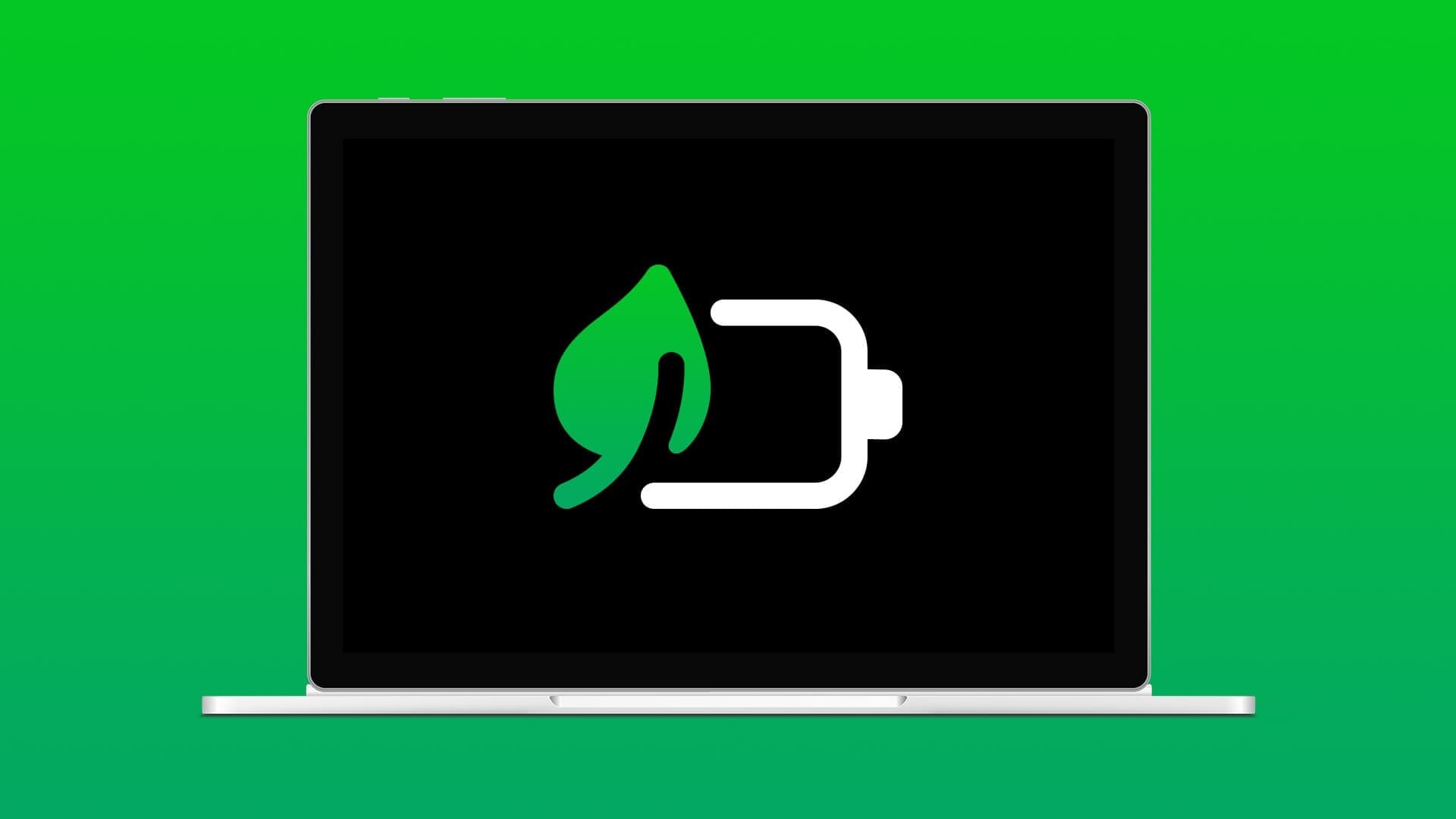Bei so vielen verfügbaren Dateitypen werden Sie sicher auf solche stoßen, die zum Lesen die Verwendung eines Codecs erfordern. H.265 oder High Efficiency Video Coding (HEVC) wird unter anderem für Videoaufnahmen auf iPhones und 4K Blu-ray Geräten verwendet. Wenn Sie versuchen, in einem der in Windows 11 enthaltenen Programme auf dieses Videoformat zuzugreifen, werden Sie mit ziemlicher Sicherheit auf einen Fehler stoßen. HEVC-Codecs sind im Grunde ein Code, der erkennt, wie die Videodateien kodiert und darauf zugegriffen werden. Diese sind unter Windows 11 nicht vorinstalliert, Sie müssen sie also separat installieren. Je nach Land müssen Sie möglicherweise eine geringe Gebühr zahlen, um die HEVC-Codecs zu erhalten. Lesen Sie unten, um zu erfahren, wie Sie HEVC-Codecs in Windows 11 installieren und sie zum Öffnen von HEVC- und HEIC-Dateien verwenden.
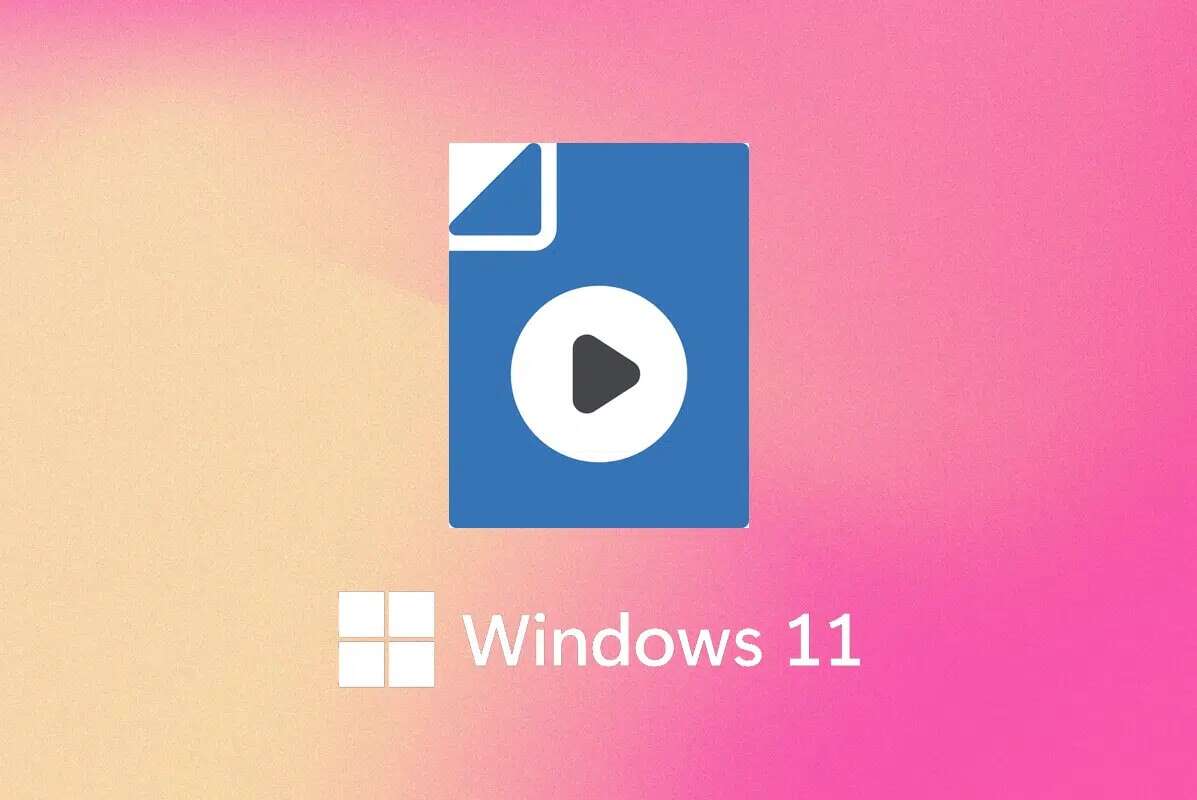
So installieren und öffnen Sie HEVC-Codec-Dateien in Windows 11
Auf HEVC-Codecs hätte kostenlos zugegriffen werden können von Microsoft Store Es ist jedoch nicht mehr verfügbar. Befolgen Sie diese Schritte, um die Erweiterung manuell zu installieren:
1. Klicken Sie auf das Symbol البحث Und tippe Microsoft Store.
2. Klicken Sie auf öffnen , Wie gezeigt.
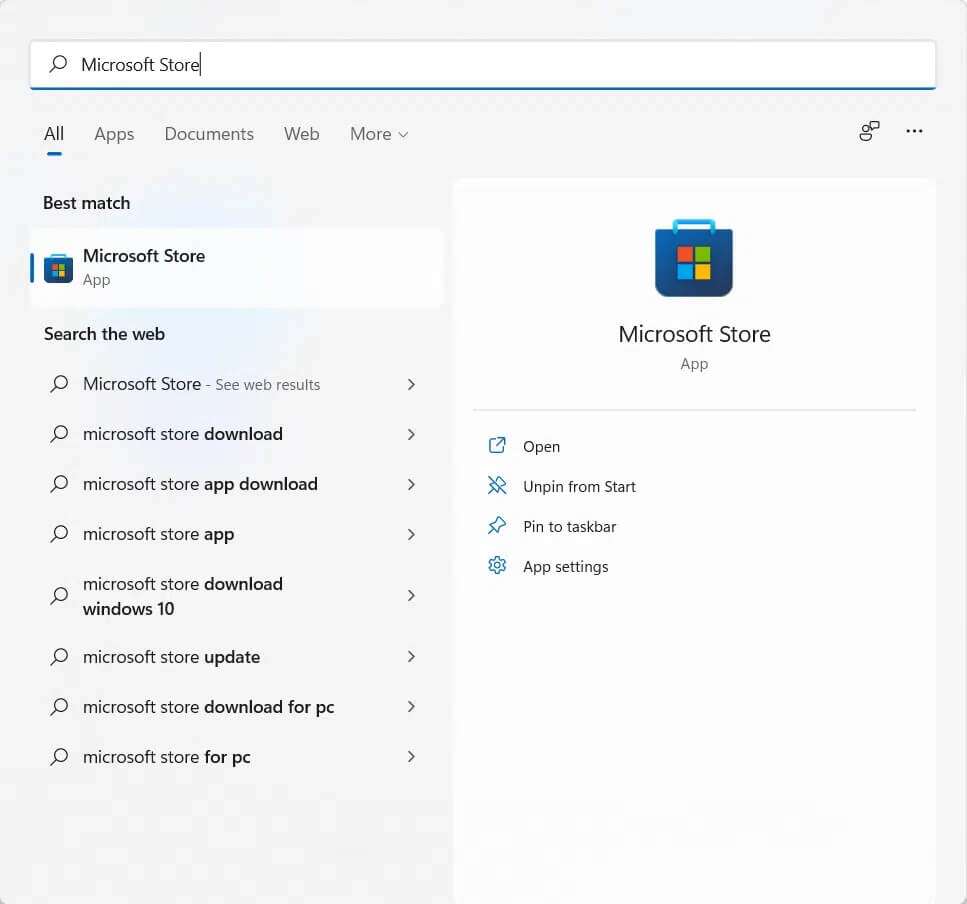
3. Geben Sie in die Suchleiste oben ein HEVC-Videoerweiterungen und drücken Sie die .-Taste Enter.
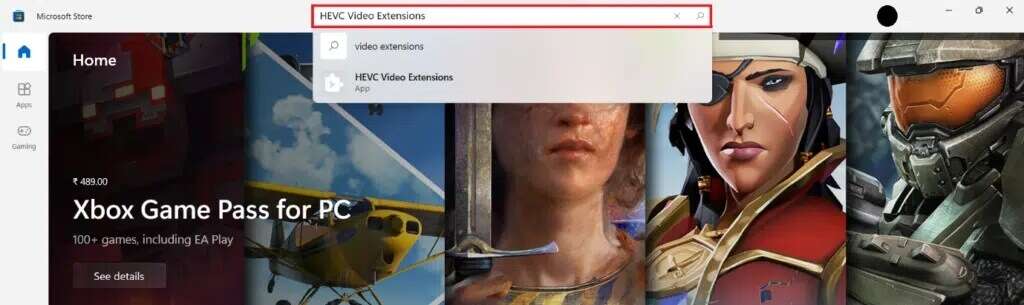
4. Klicken Sie auf das Apps-Feld HEVC-Videoerweiterungen Unter anderem Ergebnisse.
Hinweis: Stellen Sie sicher, dass der Herausgeber der Anwendung die Microsoft Corporation ist, wie unten gezeigt.
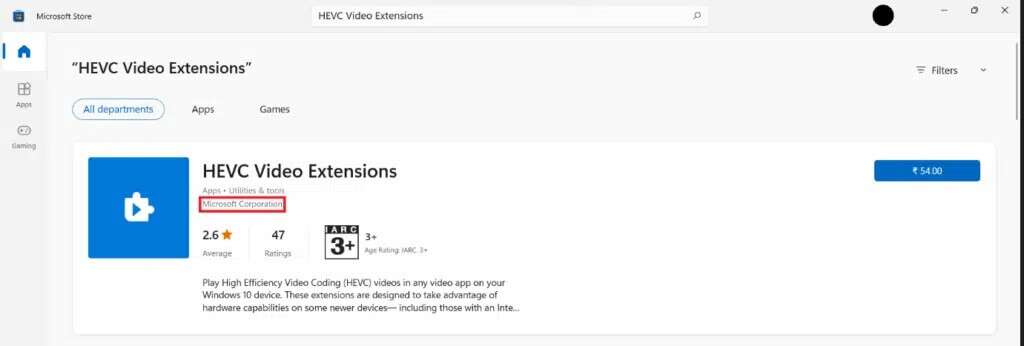
5. Drücken Sie blaue Taste Mit einem angegebenen Preis, um es zu kaufen.
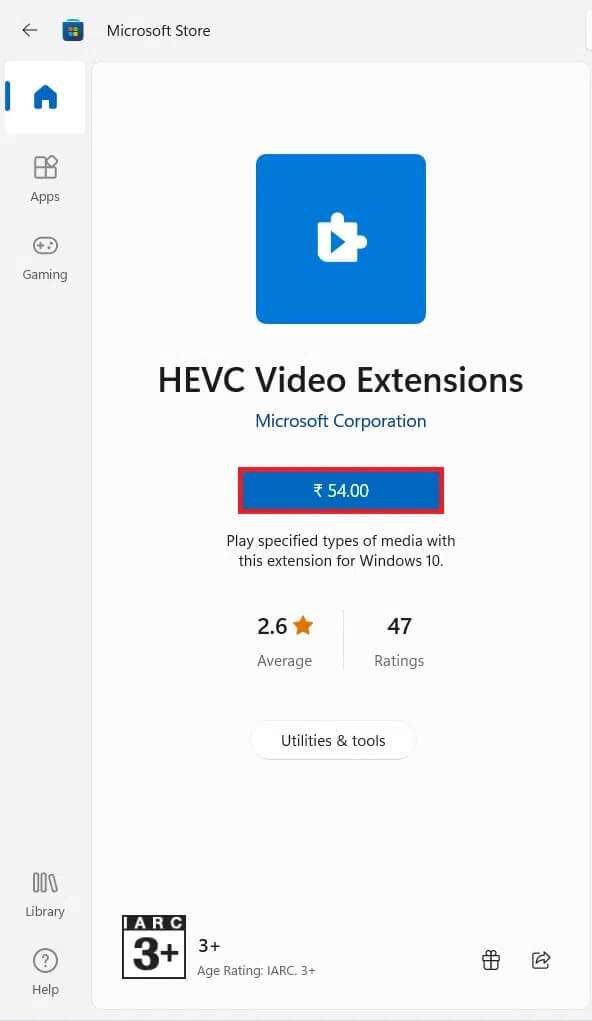
6. Folgen Sie den Anweisungen auf dem Bildschirm, um zu installieren HEVC-Codecs Unter Windows 11
Jetzt wissen Sie, dass HEVC-Codecs im Microsoft Store nicht kostenlos sind. Sie möchten möglicherweise nicht für etwas bezahlen, das in Ihrem Betriebssystem erforderlich ist. Zum Glück gibt es einen anderen Ausweg. Es gibt viele Mediaplayer von Drittanbietern, die über eine integrierte HEVC-Codec-Erweiterung verfügen. Bereiten VLC Media Playr ist einer der beliebtesten kostenlosen Mediaplayer. Es ist ein Open Source und kostenlos zu verwendender Mediaplayer, der alle Videoformate einschließlich HEVC unterstützt. Daher müssen Sie HEVC-Codecs in Windows 11 nicht separat installieren.
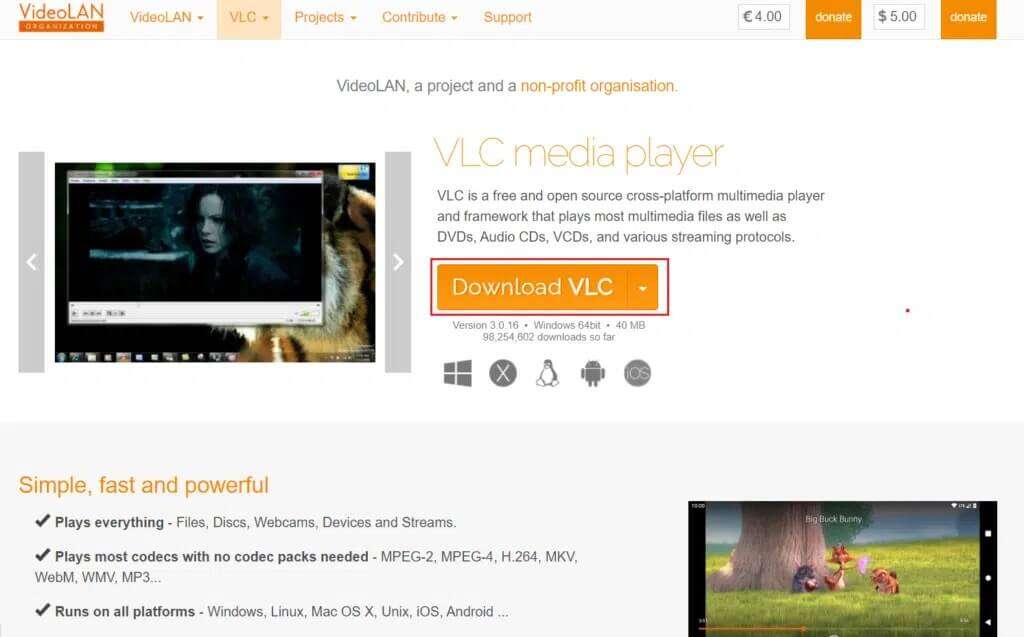
Wir hoffen, dieser Artikel war interessant und nützlich, um zu erfahren, wie man es macht HEVC-Codecs installieren In Windows 11. Sie können Ihre Vorschläge und Fragen im Kommentarbereich unten einreichen. Wir würden gerne wissen, welches Thema Sie uns als nächstes widmen möchten.